Начало > Факс > PC-FAX > PC-FAX за Windows > Преглед на PC-FAX (Windows) > Конфигуриране на адресната книга на PC-FAX (Windows) > Импортиране на информация в адресната книга на PC-FAX (Windows)
Импортиране на информация в адресната книга на PC-FAX (Windows)
Можете да импортирате ASCII текстови файлове (*.csv), vCards (електронни визитки) в адресната си книга.
- Стартирайте
 (Brother Utilities), а след това щракнете върху падащия списък и изберете името на вашия модел (ако вече не е избрано).
(Brother Utilities), а след това щракнете върху падащия списък и изберете името на вашия модел (ако вече не е избрано). - Щракнете върху PC-FAX в лявата навигационна лента, а след това щракнете върху Адресна книга (Изпращане).Показва се диалоговият прозорец Адресна Книга.
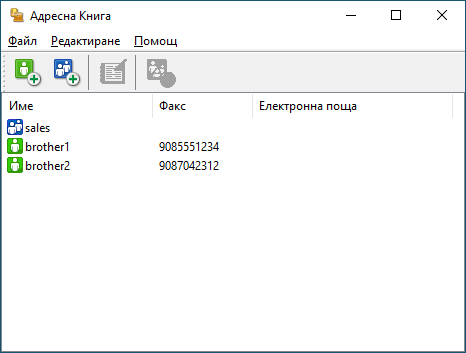
- Щракнете върху .
- Изберете една от следните опции:
- Текст
- Показва се диалоговият прозорец Избор на полета. Преминете към стъпка 5.
- vCard
- Преминете към стъпка 8.
- В полето Достъпни полета изберете данните, които искате да импортирате, а след това щракнете върху бутона Добавяне >>.

Трябва да изберете и добавите полета от списъка Достъпни полета в същата последователност, в която са изброени в импортирания текстов файл.
- Ако импортирате ASCII файл, под секцията Символ за Разделител изберете опцията Табулатор или Запетая, за да отделите полетата с данни.
- Щракнете върху OK.
- Намерете папката, където искате да импортирате данните, напишете името на файла, а след това щракнете върху Отвoри.
Беше ли ви полезна тази страница?



